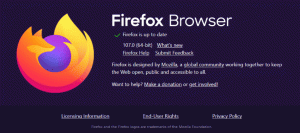Windows 10 Creators Update의 Win+X 메뉴에서 제어판 항목 복원
Windows 빌드 14959 이후 최근 출시 Fast Ring의 내부자에게 Microsoft는 공식적으로 발표되지 않은 운영 체제의 후드 아래에서 변경했습니다. 이제 Win + X 메뉴를 사용자 정의하기가 더 어렵습니다.
광고
탐색기를 다시 시작할 때마다 운영 체제가 이제 Win + X 메뉴의 기존 제어판 바로 가기를 덮어씁니다.
예를 들어, 일부 클래식 제어판 애플릿을 복원할 수 있습니다. 기사에 제공된 지침을 따르면 "Windows 10의 Win+X 메뉴에 대한 클래식 제어판 바로 가기 복원", 그것은 당신이 할 때까지만 작동합니다 익스플로러 앱 다시 시작 또는 로그아웃 귀하의 Windows 계정에서.
다음에 시작할 때 Explorer는 모든 기본 바로 가기를 설정 앱에 대한 바로 가기로 다시 바꿉니다.
Microsoft는 클래식 제어판이 곧 제거될 예정이므로 설정 앱에 익숙해지기를 바랍니다. 그러나 상황이 마음에 들지 않으면 Windows 10 빌드 14959에 대한 작동 솔루션이 있습니다.
Windows 10 Creators Update의 Win+X 메뉴에서 제어판 항목 복원
다음을 수행합니다.
- 기본 Win+X 메뉴 항목을 바꾸지 마십시오. 대신 삭제하겠습니다.
- Win + X 메뉴 편집기 다운로드.
- 설정 앱을 가리키는 항목 삭제:

- 이제 프로그램 추가 - 제어판 항목 추가를 클릭합니다.

- 다음 대화 상자에서 설정 앱 대신 시스템, 전원 옵션, 프로그램 및 기능, 모든 제어판 항목과 같은 원하는 애플릿을 찾습니다.




 팁: "모든 제어판 항목" 또는 언급된 명령의 이름을 원하는 대로 변경할 수 있습니다. 모든 제어판 항목의 이름을 제어판으로 바꾸겠습니다.
팁: "모든 제어판 항목" 또는 언급된 명령의 이름을 원하는 대로 변경할 수 있습니다. 모든 제어판 항목의 이름을 제어판으로 바꾸겠습니다.

- 다음 대화 상자에서 설정 앱 대신 시스템, 전원 옵션, 프로그램 및 기능, 모든 제어판 항목과 같은 원하는 애플릿을 찾습니다.
- "탐색기 다시 시작"을 클릭하고 Windows 10 Creators Update의 Win+X 메뉴에서 복원된 클래식 애플릿을 즐기십시오.

그게 다야 이 글을 쓰는 시점에서 솔루션은 문제와 부작용 없이 작동합니다. Microsoft는 Windows 10에서 더 많은 변경 사항을 구현할 수 있으므로 이 트릭은 언제든지 작동을 멈출 수 있습니다. 작동하지 않으면 의견을 남기고 Windows 10 버전과 빌드 번호를 지정하십시오.